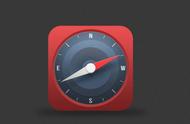由于这四个图像的长宽是相同的,所以可以使用顶对齐,再单击一下水平居中分布。现在可以看到这四个图片位于同一条水平线上,而且它的中间的空隙大小也是相同的。在移动工具选项栏中的这些按钮就是针对于图层的对齐和分布,第一组为对齐,第二组为分布。

这些按钮的操作方法都非常简单,只要选中多个图层,然后单击按钮就可以了。
·来看一下合并图层的操作。合并图层就是将多个图层合为一个图层的过程。可以在图层面板中按住Ctrl键,选中多个图层,执行图层菜单下的合并图层命令。这个菜单显示不完全,也可以在这个图层面板中单击右键,执行合并图层。再次单击其他图层前端的小按钮,使其他图层也显示出来。

·合成还有另外一个比较快捷的操作方式,选中多个图层使用快捷键Ctrl加e就可以快速合成。如果选中了其中一个图层,使用Ctrl加e,它会自动的向下一个图层进行合并。

·除了合并图层外,还有一个比较重要的操作就是栅格化图层。在前面也说到了,置入了素材之后,被置入了这个素材是智能化智能对象。智能对象有些操作是无法进行的,比如绘制的时候必须要先栅格格画这个图层。除此之外还有一些像文字对象、适量形状对象等等,这些的对象都是无法进行内容的操作的。对于这些对象都可以单击右键,执行栅格化图层命令。
图层面板的一些基础操作今天就介绍到这里。
,